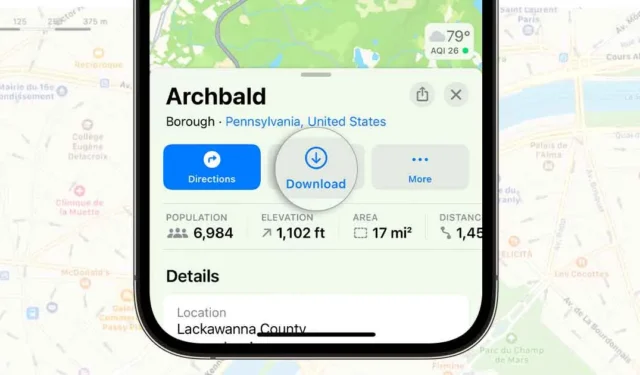
あなたが頻繁に旅行する人なら、専用のナビゲーション アプリを持つことの重要性をすでに知っているかもしれません。ナビゲーション アプリは、道順や重要なランドマークの位置などを提供してくれるので便利です。
ただし、ほとんどのサードパーティ製ナビゲーション アプリの問題は、機能するにはアクティブなインターネット接続が必要であることです。アクティブなインターネットがなければ、これらのアプリはターンバイターン方式のルートを表示したり、機能を提供したりすることができません。
iPhone に組み込まれている Apple マップについて言えば、iOS 17 がリリースされるまで、このアプリにはオフライン マップ機能がありませんでした。Apple は、オフラインで使用するためにマップをダウンロードできる新しい機能を iOS 17 に導入しました。
オフライン マップを使用すると、指定したエリアをマップ アプリから iPhone にダウンロードできます。つまり、インターネットが利用できない目的地への旅行を計画している場合でも、オフライン マップを利用して移動することになります。
iPhoneにオフラインマップをダウンロードする方法
iOS 17 のオフライン マップはまだ新しい機能であるため、多くの iPhone ユーザーはまだそれを認識していません。したがって、この記事では、オフラインで使用するためにiPhoneに地図をダウンロードすることに関する非常に役立つ記事を共有することにしました。始めましょう。
Apple Mapsでオフラインで使用するために地図をダウンロードする方法
手順に従う前に、iPhone が iOS 17 で実行されていることを確認してください。従う必要がある簡単な手順をいくつか示します。

- iPhone で Apple マップ アプリを開きます。 iPhone のホーム画面にマップ app アイコンがあります。
- Apple マップが開いたら、右上隅にあるプロフィール写真をタップします。
- 表示されるメニューでオフライン マップをタップします。
- オーバーレイ ウィンドウで、続行 ボタンをタップします。
- 次に、オフラインで使用するためにダウンロードする特定の場所またはエリアを検索します。
- 選択すると、選択したマップエリアが iPhone 上で占有するストレージ容量がマップに表示されます。
- ストレージ容量の消費に問題がない場合は、ダウンロード をタップします。
- 地図をダウンロードすると、インターネットがアクティブでなくても道順にアクセスしたり、ナビゲートしたりできるようになります。
それでおしまい!これは、Apple マップ アプリを使用して iPhone にオフライン マップをダウンロードする方法です。 iPhone にオフライン マップをダウンロードするプロセスは非常に簡単です。手順に正しく従うようにしてください。
サードパーティのアプリを使用して iPhone にオフライン マップをダウンロードする方法
Google マップなどのサードパーティ アプリでもオフライン マップが提供されます。したがって、サードパーティのオプションが必要な場合は、Google マップが最適な選択肢になる可能性があります。 Google マップ アプリを使用して iPhone にオフライン マップをダウンロードする方法は次のとおりです。
1. iPhone で Apple App Store を開き、Google マップ アプリをダウンロードします。

2. ダウンロードしたら、Google マップ アプリを開き、Google アカウントでサインインします。
3.次に、右上隅にあるプロフィール写真をタップします。

4.表示されるプロンプトで、オフライン マップ をタップします。

5. [オフライン マップ] 画面で、[独自の地図を選択] をタップします。

6.次の画面で境界線の内側に目的の領域を配置し、[ダウンロード] をタップします.

7. Google マップは選択したエリアをダウンロードします。ダウンロードが完了するまで待ちます。
8. ダウンロードしたら、ダウンロードしたマップにオフラインでアクセスできます。
それでおしまい!これは、Google マップ アプリを使用して iPhone にオフライン マップをダウンロードする方法です。
iPhone のオフライン マップは、ユーザーが屋外活動中にオフラインでマップにアクセスできるため、優れた追加機能です。オフラインで使用するために iPhone にマップをダウンロードするのにさらにサポートが必要な場合はお知らせください。また、このガイドが役立つと思われた場合は、お友達と共有することを忘れないでください。





コメントを残す